
Los monitores ultrapanorámicos llevan algún tiempo sorprendiéndonos por formato y prestaciones, y ahora hay un fabricante que ha aprovechado el concepto para ofrecer un Todo-en-Uno que además destaca por ese diseño curvo de la pantalla.
El HP Envy Curved 34 es un equipo que sorprende desde el primer momento por esas dimensiones y ese diseño, y hemos tenido la oportunidad de estudiarlo en detalle. ¿Tienen los Todo-en-Uno ultrapanorámicos sentido? Es lo que desvelamos en nuestro análisis.
Un diseño imponente
Es difícil no sentirse atraído por el diseño ultrapanorámico y curvo de la pantalla de HP: exteriormente el acabado es espectacular, con dos grandes bandas de altavoces flanquando la pantalla -lo que la hace aún más larga- y un marco negro en el frontal que contrasta con la parte trasera en la que domina el blanco perla.

No es un monitor ultradelgado, pero es que claro, no es solo un monitor: el Todo-en-Uno de HP integra en su interior diversos componentes que hacen que su grosor, sobre todo en la parte central de esa curva, sea notable, pero esas líneas hacen que aún con ese hándicap el aspecto del equipo sea imponente.
Hay algunas notas destacadas de ese diseño, como la posibilidad de inclinar la pantalla ligeramente para ajustar el ángulo de visión. Eso permite equilibrar el hecho de que la pantalla, al menos en nuestras primeras impresiones, está situada a una altura algo baja.
Eso obliga a mirar hacia abajo en algunas ocasiones, algo que se solucionaría con una regulación en altura de la que lamentablemente no disponemos. La solución, claro, es la de situar esta pantalla sobre un soporte adicional en la mesa para poder ajustar esa altura a la que nos "enfrentamos" a la pantalla.

El diseño también ofrece algunas decisiones discutibles: probablemente es un acierto situar el puerto de auriculares en la parte baja de la pantalla, pero hacer lo mismo con el lector de tarjetas o dos puertos USB 3.0 adicionales es más discutible. De hecho hubiéramos querido que dichos puertos se situaran en uno de los laterales, pero en HP han preferido aprovechar ese borde inferior -donde también encontraremos los controles del monitor- y por supuesto la parte posterior de la pantalla.
Es allí donde encontraremos el puerto Gigabit Ethernet flanqueado por puertos USB (2 USB 2.0, 2 USB 3.0), y una sorpresa agradable: el hecho de que además del puerto HDMI de salida -por si quisiésemos conectar un monitor externo- también contamos con un puerto HDMI de entrada para aprovechar la pantalla para conectar otras fuentes de vídeo.
Esa función es muy interesante, aunque nos hubiese gustado contar además con un puerto DisplayPort también, un estándar cada vez más aceptado en la industria y que hubiera sido complemento perfecto para hacer completamente efectiva esa función doble del equipo como monitor de cualquiera de nuestros dispositivos.
Especificaciones del HP Envy Curved 34
La oferta de HP desde luego destaca por esa pantalla curva con esa diagonal, pero en la apuesta de este fabricante hay que tener en cuenta el conjunto de una solución que debe rendir adecuadamente. ¿Qué clase de componentes nos encontramos en un equipo de estas características? Esto es lo que queríamos detallar a continuación con la ayuda de esta tabla:
| HP Envy Curved 34 | |
|---|---|
| Pantalla | IPS 34 pulgadas WLED 3.440 x 1.440 píxeles 21:9 |
| Procesador | Intel Core i7-6700T (Quad-core a 2,8 GHz, 35W TDP) |
| Memoria | 1 x 8GB DDR4 |
| Gráficos | Intel HD 530 (24 EUs a 350-1.100 MHz) NVIDIA GTX 960A (2GB DDR5) |
| Almacenamiento | 128 GB SSD PCIe M.2, disco duro SATA de 1 TB a 7.200 RPM |
| Conectividad | WiFi 802.11ac (2x2) con Bluetooth 4.0, GbE |
| Puertos | 2 USB 2.0, 4 USB 3.0, lector tarjetas 3 en 1, toma auriculares, HDMI in, HDMI out |
| Sonido | 6 altavoces Bang & Olufsen |
| Sistema operativo | Windows 10 Home 64 bits |
| Otros | Teclado y ratón con módulo receptor inalámbrico USB incluidos Cámara 3D Intel RealSense |
| Dimensiones | 929 x 168,5 x 467 milímetros |
| Peso | 13,5 kg (táctil) |
| Precio | 2.999 euros |
La característica destacada de este equipo es sin lugar a dudas su pantalla IPS de 34 pulgadas con esa resolución de 3.440 x 1.440 píxeles y ese formato 21:9 ultrapanorámico. Los responsables de HP indican que esta pantalla -cuidado, no es táctil, eso ya sería de nota- ofrece el 99% del gamut de color sRGB y que además cuenta con la certificación Technicolor, que teóricamente garantiza que verás los colores de la misma manera en los que se concibieron originalmente para el contenido que se muestra en pantalla.
Esas dimensiones permiten disponer de espacio para integrar componentes con cierta libertad, pero como en cualquier otro Todo-en-Uno que se precie, nos encontramos ante un portátil encerrado en un monitor. Eso comienza notándose en el procesador, un Intel Core i7-6700T con un TDP de 35W que claramente lo orienta a este tipo de máquinas, pero hay muchos más indicios que hacen que asumamos que no estamos ante un equipo de sobremesa al uso, sino más bien ante un potente portátil.

El más relevante es probablemente el que afecta a la capacidad gráfica. Esa resolución de pantalla está gobernada por dos chips: el primero, la GPU que integra el SoC de Intel. Es decir: una Intel HD Graphics 530 que desde luego es válida para trabajar y disfrutar de contenidos multimedia, pero que se quedará corta en juegos exigentes. Precisamente en su ayuda acude la opción integrada por HP en el equipo que hemos probado: una NVIDIA GeForce GTX 960A, una versión especial de ese modelo destinada a este OEM en particular que permitió disfrutar de un rendimiento decente aunque no apto para gamers exigentes.
El apartado del almacenamiento está resuelto de forma correcta gracias a la inclusión de una unidad SSD de 128 GB que permite que el sistema y las aplicaciones se lancen y corran de forma suave y fluida. Por si necesitamos más espacio HP integra además un disco duro de 1 TB que de nos sorprendió por no estar tan orientado al sector de los portátiles como pensábamos (las 7.200 RPM destacan en esta unidad de 2,5 pulgadas con interfaz SATA600). La unidad SSD (una Samsung MZHPV128HDGM PCIe en formato M.2) salva los papeles si necesitamos velocidades de transferencia brutales, mientras que si necesitamos capacidad ahí tenemos la unidad de HGST, subsidiaria de Western Digital.
Dos pegas aquí: la primera, que en HP han decidido no facilitar que los usuarios "toqueteen" el equipo por su cuenta y hagan sus propias modificaciones, así que cualquier actualización de componentes es compleja a no ser que uno tenga experiencia y las herramientas adecuadas. La segunda, que al contrario de lo que ocurre con su monitor curvado -HP Envy 34c, que es solo pantalla- no podremos acceder a un modo PiP (Picture-in-Picture) con el que poder visualizar dos entradas de vídeo de forma simultánea en pantalla dividida.
Trabajar en 34 pulgadas: ventanitas a mí
La ventaja fundamental de contar con un equipo con esta resolución de trabajo es que tendremos un área realmente amplia en la que poder distribuir nuestras ventanas. Aquí las combinaciones son numerosas, y el modo de pantalla dividida casi se queda corto con esa diagonal de pantalla.
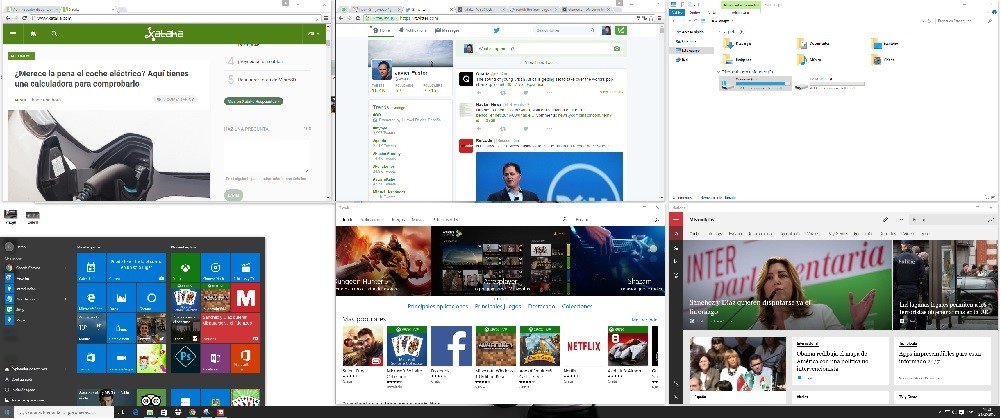
De hecho nosotros preferimos usar la pantalla a tercios o sextos: es una lástima que HP no proporcione una utilidad específica para aprovechar al máximo esa orientación. El equipo pide a gritos algún tipo de tiling window manager, muy típicos en distribuciones Linux, pero aquí tenemos soluciones cómodas a nuestro alcance.
Es el caso de WinSplit Revolution, que permite situar fácilmente pantallas en distintas proporciones y localizaciones, y aprovechar así al máximo ese área de trabajo. Esos 3.440 x 1.440 píxeles dan para mucho, y es un placer poder situar ventanas a tercios para distintos contenidos o incluso dividir alguno de esas fracciones a la mitad para contar con una configuración con varias ventanas en las que en todo momento podremos disfrutar de su contenido sin problemas.
Disfrutar y jugar en 21:9 es otra dimensión
Lo que es una realidad para todo tipo de aplicaciones no lo es tanto para el vídeo: hoy por hoy existen pocos contenidos que aprovechen de forma nativa el contenido 21:9. En YouTube, por ejemplo, es posible encontrar tráilers y algunos vídeos en este formato, pero son los menos.

Aquí es evidente que la norma es el formato panorámico "convencional" con un 16:9 que hace que como mínimo aparezcan bandas negras a los lados del contenido reproducido, algo que desluce esa reproducción un poco. Aunque hay extensiones para navegadores que redimensionan esos vídeos y ajustan las proporciones de aspecto (Netflix Ultrawide Display Support y Black Bars Begone son dos ejemplos para Chrome), esa operación se hace normalmente a costa de recortar la resolución del vídeo o alguna de las áreas en las que ese contenido se muestra.
Para contenidos que previenen de otras fuentes también se puede dar este problema, aunque hay reproductores que hacen un escalado y ajuste adecuado de esos vídeos. El abandonado ArcSoft Total Media Theatre es uno de los más populares entre los usuarios de monitores de este formato por ese buen ajuste de contenidos al formato 21:9, aunque hay quien acude a otros reproductores.
Un buen ejemplo es VLC con el que se puede tratar de forzar la relación de aspecto o acabar haciendo un crop (y no un zoom) de la imagen para evitar las molestas barras negras. Los consejos a la hora de tratar de disfrutar al máximo de esos contenidos de vídeo son variados, así que aquí se trata de encontrar la combinación que más guste a cada usuario. Nosotros por ejemplo probamos con las opciones del reproductor Open Source MPC-HC y logramos ajustar esos contenidos sin demasiados problemas logrando un resultado fantástico.
¿Es que HP no incluye ninguna opción para facilitar esta tarea? Pues sí, lo hace: el equipo llega con una versión de evaluación de Cyberlink PowerDirector, con la que podremos por ejemplo hacer zoom sobre el vídeo -perdiendo información, lógicamente- para poder reproducir esos contenidos sin bandas negras. Incluso el reproductor nativo de Windows puede que ayude en esa tarea.
En esa reproducción de vídeo sí que es cierto que contamos con la ayuda de ese potente sistema de 6 altavoces frontales (4 en el caso de los modelos de 23,8 y 27 pulgadas) desarrollados por Bang & Olufsen y que suenan de forma muy decente en diversas situaciones. En nuestras pruebas con distintos contenidos de vídeo y audio pudimos disfrutar de una calidad de sonido notable que se beneficia una vez más de las dimensiones de este equipo y sobre todo de las citadas bandas laterales destinadas exclusivamente a esta faceta.
La presencia de las bandas negras no solo se produce en contenidos de vídeo, sino que también lo hace en juegos, aunque afortunadamente de forma bastante menos pronunciada. En títulos relativamente recientes es probable que estos modos 21:9 estén soportados de forma nativa, pero para los que dan algún que otro problema hay potenciales soluciones.
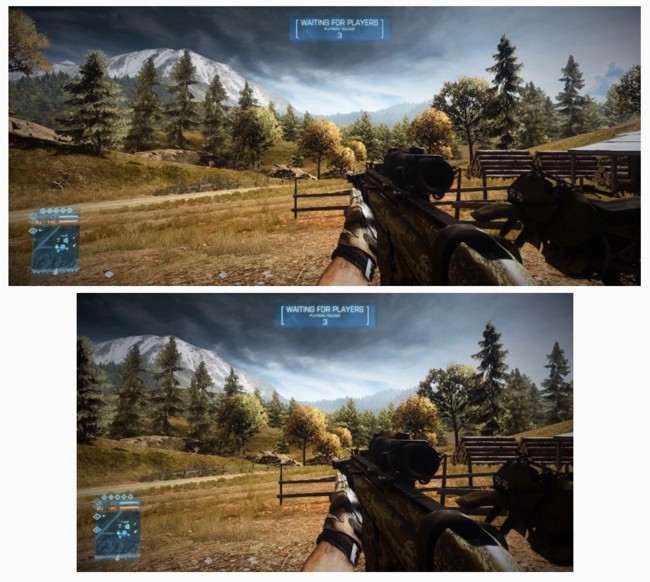
Como explicaban en PCMonitors, muchos juegos modernos aprovechan el llamado Hor+, un modo que permite escalar el campo de visión (Field of View o FOV) para adaptarlo a esas resoluciones ultrapanorámicas y disfrutar así de estos títulos como debe ser: se muestra más información en la horizontal, y la misma en la vertical.
En otros son los desarrolladores los que pueden soportar estas resoluciones mediante parches que corrigen estos errores, pero incluso en ausencia de parches siempre podremos probar soluciones como las que citaban en PC Gamer: sistemas como Flawless Widescreen o Windows Borderless Gaming permiten precisamente aprovechar esos juegos a pantalla completa sin pérdida de resolución o calidad, simplemente aprovechando ese área extra que, eso sí, impondrá una carga adicional en el equipo.

Lo que es evidente es que el resultado vale la pena, con una experiencia más inmersiva que gana aún más enteros gracias a la curvatura de esta pantalla. Existe un foro de referencia en este tema, WideScreen Gaming Forum, que podrá resolver vuestras dudas en este sentido.
La potencia gráfica del equipo es para estos casos notable pero no excepcional, por lo que disfrutar de un alto nivel de detalle con estas resoluciones en juegos exigentes será más bien difícil. Nosotros probamos un par de títulos -'Dirt Rally' y 'Crysis'- y comprobamos cómo disfrutar de estos juegos con buena calidad -pero no al máximo nivel de detalle- en esta pantalla era una auténtica gozada.
Sin sorpresas en rendimiento
A la hora de tratar de evaluar el rendimiento de este equipo nos enfrentábamos, como de costumbre, a las dudas de si tomar como referencia equipos de escritorio o equipos de sobremesa.

En realidad los Todo-en-Uno están como decíamos más cerca de ser portátiles que de sobremesas por esas estrecheces a las que se ven sometidos, así que hemos tratado de poner en situación ese rendimiento comparándolo con algunos modelos que podían establecer un buen marco de referencia.
| Dell XPS 13 (9343, Intel Core i5-5200U) | Dell XPS 13 (9350, Intel Core i7-6500U) | Mountain Light 144G (Intel Iris Pro 5200) | HP Envy Curved 34 (Intel Core i7-6700T | |
|---|---|---|---|---|
| PCmark Home | 2.216 | 2.827 | 3.729 | 3.373 |
| PCmark Creative | 3.280 | 3.793 | 3.975 | 4.272 |
| 3DMark Cloud Gate | 5.180 | 5.613 | 9.829 | 15.616 |
| 3DMark Ice Storm | 50.172 | 51.315 | 72.273 | 34.953 |
Aquí los resultados han sido muy decentes aunque esperables para un equipo que a pesar de poder ser considerado como un portátil por la elección de componentes es uno de altos vuelos. Ese procesador y esa gráfica dedicada ayudan mucho salvo en una de las pruebas, 3DMark Ice Storm, que inexplicablemente dio un valor por debajo de lo esperado.
A esas pruebas sintéticas se unieron las que realizamos a las unidades de almacenamiento. Aquí quedaba patente la diferencia entre la unidad SSD, que según CrystalDiskMark logró 1.986 y 436,4 MB/s en lectura y escritura secuencial respectivamente, y el disco duro de 1 TB, con el que obtuvimos 144,3 y 137,7 MB/s respectivamente en las mismas pruebas. La diferencia es patente, sobre todo en lecturas.
Aquí sí que hay que mencionar un apartado que es también importante para muchos usuarios: el nivel de ruido generado por el HP Envy Curved 34 es normalmente muy bajo, pero la cosa cambia si disfrutamos de algún juego o aprovechamos para trabajar con alguna aplicación exigente. En esos casos la ventilación del equipo entra en acción de forma sensible y aparece un zumbido que sin ser insoportable sí que puede llegar a ser algo molesto.
Periféricos y software
En la parte frontal de la pantalla nos encontramos con la cámara Intel RealSense3D con un sensor de 2 Mpíxeles que según el fabricante es capaz de grabar vídeos a 1080p. Esta cámara es la que hace posible la identificación vía Windows Hello, el sistema de autenticación biométrica que permite autenticar la sesión mediante reconocimiento facial, sin necesidad de contraseñas. Este tipo de sistema cobra mucho sentido en este equipo que utilizamos siempre con esa cámara "mirándonos a la cara", y nos ahorra el tradicional método de autenticación basado en usuario y contraseña.

También es necesario mencionar la presencia de un teclado y un ratón inalámbricos que se incluyen junto a la pequeña llave USB que sirve como receptor inalámbrico para estos dispositivos.
El ratón es aceptable, pero el teclado desmerece un poco el conjunto. Aquí HP ha querido ofrecer una disposición demasiado compacta y sin espacios para ahorrar tamaño, cuando se supone que este es un equipo de escritorio que desde luego no escatima en su diagonal de pantalla. Si ya contábais con un ratón y teclado de vuestro gusto es probable que prefiráis mantener su uso antes de usar los proporcionados por HP.
Este equipo está gobernado por la edición de 64 bits de Windows 10 Home, y aunque no podremos hacer uso del soporte táctil de este sistema operativo -como decíamos la pantalla es prodigiosa, pero no llega hasta ahí- sí que hemos podido comprobar como el soporte de la resolución de trabajo del equipo es perfecta.
En esa oferta software hay algunas utilidades propias de HP. Una de las más destacadas es HP My Display, que permite configurar parámetros básicos del monitor tales como el modo de trabajo -predeterminado , 'technicolor', texto y juegos-, el brillo, contraste y volumen o establecer el punto blanco (sRGB, Caliente y Fresco).

Se trata de una utilidad básica y con una interfaz algo tosca que no obstante permite acceder fácilmente a esos modos predeterminados. Echamos en falta, eso sí, alguna forma de guardar configuraciones personalizadas y de acceder a un control más fino de las opciones del monitor, pero es desde luego útil para esos parámetros básicos.
Más allá de eso contamos con HP Lounge, la alternativa propia de este fabricante a Spotify, o con HP Recovery Manager, con el que podremos instalar controladores, restablecer el sistema o crear medios de recuperación, entre otras cosas.
Lamentablemente también encontramos algo de bloatware, por ejemplo presente a través de la aplicación de TripAdvisor, de juegos como Candy Crush Soda Saga o de enlaces con baldosas publicitarias en el menú de inicio (Booking.com).
Contamos también con la versión de evaluación de la suite antivirus McAfee LifeSafe, un clásico ya entre numerosos fabricantes que siguen llegando a acuerdos con este y otros desarrolladores de soluciones de seguridad que los usuarios simplemente no pedimos. Nada especialmente grave, pero que confirma que esa tendencia sigue siendo uno de los males de la industria.
HP Envy Curved 34, la opinión y nota de Xataka
¿Qué busca uno en una pantalla ultrapanorámica? Lo normal es que quiera aprovechar esa resolución y esas dimensiones tanto a la hora de trabajar como a la hora de disfrutar de contenidos y, por supuesto, jugar.
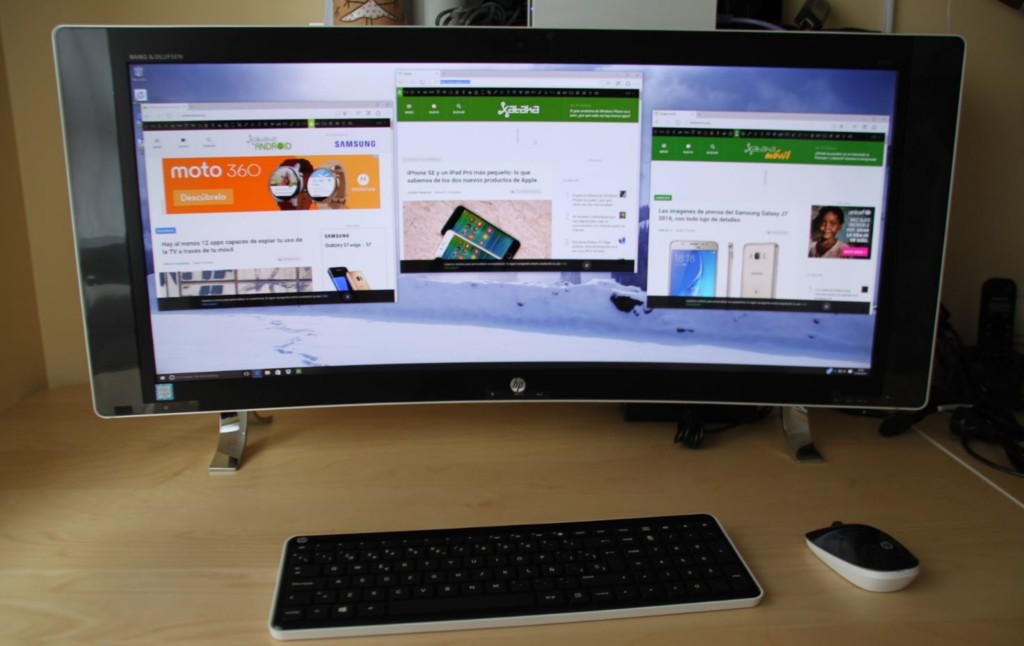
El HP Envy Curved 34 cumple de forma sobrada en dos de esos tres escenarios. El área de trabajo da un margen enorme para (intentar) ser más productivo, y desde luego ese formato ayuda a que los contenidos de vídeo -especialmente los que tienen formato 21:9 nativo, que no son muchos- brillen con luz propia.
La cosa se pone más complicada en el terreno de los juegos. La gráfica dedicada ayuda, pero no en títulos exigentes que pondrán a prueba a la GPU a estas resoluciones. En este punto resulta difícil recomendar este equipo, y en nuestra opinión es más aconsejable comprar una pantalla ultrapanorámica que solo sea pantalla (o apostar por una configuración multimonitor) y conectarla a un PC preparado para esos escenarios.
En el resto de escenarios contaremos con un valioso aliado en todo tipo de tareas, aunque el HP Envy Curved 34 está condicionado por un factor: su elevado precio. Los peros al equipo son los habituales de este formato, que acaba ofreciéndonos la potencia de un equipo portátil y una única ventaja clara: el ahorro de espacio.
Puede que algunos usuarios cuenten con eso como prioridad absoluta, pero en nuestra opinión el beneficio fundamental de este tipo de equipos también se convierte en su lastre. Esa espectacularidad de la que presume debía tener un precio, pero en nuestra opinión este es demasiado elevado en la ecuación final.
El ordenador ha sido cedido para la prueba por parte de HP. Puedes consultar nuestra política de relaciones con empresas